Eventos
Junte-se a nós na FabCon Vegas
31 de mar., 23 - 2 de abr., 23
O melhor evento liderado pela comunidade Microsoft Fabric, Power BI, SQL e AI. 31 de março a 2 de abril de 2025.
Registre-se hoje mesmoNão há mais suporte para esse navegador.
Atualize o Microsoft Edge para aproveitar os recursos, o suporte técnico e as atualizações de segurança mais recentes.
Aplica-se a: SQL Server
SSIS Integration Runtime no Azure Data Factory
Os pacotes Microsoft SQL Server Integration Services usam conexões para executar diferentes tarefas e implementar recursos do Integration Services:
Conectar com armazenamentos de dados de origem e de destino, como texto, XML, pastas de trabalho do Excel e bancos de dados relacionais para extrair e carregar dados.
Conectar com bancos de dados relacionais que contêm dados de referência para executar pesquisas exatas ou difusas.
Conectar com bancos de dados relacionais para executar instruções SQL, como os comandos SELECT, DELETE e INSERT e também procedimentos armazenados.
Conectar com o SQL Server para executar tarefas de manutenção e transferência, como backup de bancos de dados e transferência de logons.
Gravar entradas de log em arquivos de texto e XML e tabelas do SQL Server e configurações de pacote em tabelas SQL Server .
Conectar com o SQL Server para criar tabelas de trabalho temporárias, exigidas por algumas transformações para fazer o seu trabalho.
Conectar com projetos e bancos de dados do Serviços de análise para acessar modelos de mineração de dados, cubos e dimensões de processo e para executar códigos DDL.
Especificar arquivos e pastas existentes ou criar novos para usar com enumeradores e tarefas Loop Foreach.
Conectar com filas de mensagens e com a WMI (Instrumentação de Gerenciamento do Windows), o SMO ( SQL Server Management Objects), a Web e servidores de email.
Para estabelecer essas conexões, o Integration Services usa gerenciadores de conexões, conforme descrito na próxima seção.
Integration Services usa o gerenciador de conexões como uma representação lógica de uma conexão. Em tempo de design, você define as propriedades de um gerenciador de conexões para descrever a conexão física que o Integration Services cria quando o pacote é executado. Por exemplo, um gerenciador de conexões inclui a propriedade ConnectionString que você define em tempo de design; em tempo de execução, uma conexão física é criada usando o valor na propriedade da cadeia de conexão.
Um pacote pode usar várias instâncias de um tipo de gerenciador de conexões e você pode definir as propriedades em cada instância. Em tempo de execução, cada instância de um tipo de gerenciador de conexões cria uma conexão que tem atributos diferentes.
O SQL Server Integration Services fornece diferentes tipos de gerenciadores de conexões que permitem a conexão de pacotes com várias fontes de dados e servidores:
Há gerenciadores de conexões internos que a Instalação instala durante a instalação do Integration Services.
Há gerenciadores de conexões disponíveis para download no site da Microsoft .
Você poderá criar seu próprio gerenciador de conexões personalizado se os gerenciadores de conexões existentes não atenderem às suas necessidades.
Um gerenciador de conexões pode ser criado no nível de pacote ou no nível de projeto. O gerenciador de conexões criado no nível de projeto está disponível para todos os pacotes no projeto. Por outro lado, o gerenciador de conexões criado no nível de pacote está disponível para aquele pacote específico.
Use gerenciadores de conexões que são criados no nível de projeto em vez de fontes de dados, para compartilhar conexões com origens. Para adicionar um gerenciador de conexões no nível de projeto, o projeto do Integration Services deve usar o modelo de implantação de projeto. Quando um projeto é configurado para usar este modelo, a pasta Gerenciadores de Conexões é exibida no Gerenciador de Soluçõese a pasta Fontes de Dados é removida do Gerenciador de Soluções.
Observação
Se você quiser usar fontes de dados em seu pacote, precisará converter o projeto para o modelo de implantação do pacote.
Para obter mais informações sobre os dois modelos e sobre conversão de um projeto para o modelo de implantação de projetos, consulte Implantar projetos e pacotes do SSIS (Integration Services).
A tabela a seguir lista os tipos de gerenciadores de conexões fornecidos pelo SQL Server Integration Services.
| Type | Descrição | Tópico |
|---|---|---|
| ADO | Conecta-se a objetos ActiveX Data Objects (ADO). | Gerenciador de conexões ADO |
| ADO.NET | Conecta-se a uma fonte de dados usando um provedor .NET. | Gerenciador de conexões ADO.NET |
| CACHE | Lê dados do fluxo de dados ou de um arquivo de cache (.caw) e pode salvar esses dados em um arquivo de cache. | Gerenciador de Conexões de Cache |
| DQS | Conecta-se a um servidor a um banco de dados do Data Quality Services no servidor. | Gerenciador de Conexões de Limpeza DQS |
| EXCEL | Conecta-se a um arquivo da pasta de trabalho do Excel. | Gerenciador de Conexões do Excel |
| FILE | Conecta-se a um arquivo ou uma pasta. | Gerenciador de Conexões de Arquivos |
| FLATFILE | Conecta-se a dados em um único arquivo simples. | Gerenciador de Conexões de Arquivos Simples |
| FTP | Conecta-se a um servidor FTP. | Gerenciador de Conexões de FTP |
| HTTP | Conecta-se a um servidor Web. | Gerenciador de Conexões de HTTP |
| MSMQ | Conecta-se a uma fila de mensagens. | Gerenciador de Conexões MSMQ |
| MSOLAP100 | Conecta-se a uma instância do SQL Server Serviços de análise ou a um projeto do Serviços de análise. | Gerenciador de Conexões do Analysis Services |
| MULTIFILE | Conecta-se a vários arquivos e pastas. | Gerenciador de Conexões de Vários Arquivos |
| MULTIFLATFILE | Conecta-se a vários arquivos e pastas de dados. | Gerenciador de Conexões de Vários Arquivos Simples |
| OLEDB | Conecta-se a uma fonte de dados usando um provedor OLE DB. | Gerenciador de conexões OLE DB |
| ODBCODBC | Conecta-se a uma fonte de dados usando ODBC. | Gerenciador de Conexões ODBC |
| SMOServer | Conecta-se a um servidor SQL Server Management Objects (SMO). | Gerenciador de Conexões SMO |
| SMTP | Conecta-se a um servidor de email SMTP. | Gerenciador de Conexões SMTP |
| SQLMOBILE | Conecta-se a um banco de dados do SQL Server Compact. | Gerenciador de Conexões do SQL Server Compact Edition |
| WMI | Conecta-se a um servidor e especifica o escopo de gerenciamento de Instrumentação de Gerenciamento do Windows (WMI) no servidor. | Gerenciador de Conexões WMI |
A tabela a seguir lista tipos adicionais de gerenciadores de conexões que podem ser baixados no site da Microsoft .
Importante
Os gerenciadores de conexões listados na tabela a seguir funcionam apenas com o SQL Server Enterprise e a edição do SQL Server Developer.
| Tipo | Descrição | Tópico |
|---|---|---|
| ORACLE | Conecta-se a um servidor Oracle <informações de versão>. | O gerenciador de conexões Oracle é o componente de gerenciador de conexões do Microsoft Connector para Oracle da Attunity. O Microsoft Connector para Oracle da Attunity também inclui uma origem e um destino. Para obter mais informações, confira a página de download Microsoft Connector para Oracle. |
| SAPBI | Conecta a um sistema SAP NetWeaver BI versão 7. | O gerenciador de conexões SAP BI é o componente de gerenciador de conexões do Microsoft Connector para SAP BI. O Microsoft Connector para SAP BI também inclui uma origem e um destino. Para obter mais informações, consulte a página de download Microsoft SQL Server 2008 Feature Pack. |
| TERADATA | Conecta-se a um servidor Teradata <informações de versão>. | O gerenciador de conexões Teradata é o componente de gerenciador de conexões do Microsoft Connector para Teradata da Attunity. O Microsoft Connector para Teradata da Attunity também inclui uma origem e um destino. Para obter mais informações, consulte a página de download de Microsoft Connectors para Oracle e Teradata da Attunity. |
Também é possível escrever gerenciadores de conexões personalizados. Para obter mais informações, consulte Developing a Custom Connection Manager.
O Integration Services inclui uma variedade de gerenciadores de conexões adequados às necessidades das tarefas para se conectarem aos diferentes tipos de servidores e fontes de dados. Os gerenciadores de conexões são usados pelos componentes do fluxo de dados, que extraem e carregam dados em diferentes tipos de armazenamentos de dados, e pelos provedores de log que gravam logs em um servidor, tabela ou arquivo SQL Server . Por exemplo, um pacote com uma tarefa Enviar Email usa um tipo de gerenciador de conexões para conectar-se a um servidor de protocolo SMTP (Simple Mail Transfer Protocol). Um pacote com uma tarefa Executar SQL pode usar um gerenciador de conexões OLE DB para conectar-se a um banco de dados SQL Server . Para obter mais informações, confira Conexões do SSIS (Integration Services).
Para criar automaticamente e configurar gerenciadores de conexões ao criar um novo pacote, é possível usar o Assistente de Importação e Exportação do SQL Server . O assistente também ajuda a criar e configurar origens e destinos que usam os gerenciadores de conexões. Para obter mais informações, consulte Create Packages in SQL Server Data Tools.
Para criar manualmente um novo gerenciador de conexões e adicioná-lo a um pacote existente, use a área Gerenciadores de Conexões que aparece nas guias Fluxo de Controle, Fluxo de Dadose Manipuladores de Eventos do Designer SSIS . Na área Gerenciador de Conexões , você escolhe o tipo de gerenciador de conexões a ser criado e então define as propriedades do gerenciador de conexões usando uma caixa de diálogo que o Designer SSIS fornece. Para obter mais informações, consulte a seção “Usando a área Gerenciadores de Conexões”, mais adiante neste tópico.
Depois que o gerenciador de conexões for adicionado a um pacote, você poderá usá-lo em suas tarefas, contêineres Loop Foreach, fontes, transformações e destinos. Para obter mais informações, consulte Tarefas do Integration Services, Contêiner Foreach Loop e Fluxo de Dados.
Você pode criar gerenciadores de conexões enquanto a guia Fluxo de Controle, Fluxo de Dadosou Manipuladores de Eventos do Designer SSIS estiver ativa.
O diagrama a seguir mostra a área Gerenciadores de Conexões na guia Fluxo de Controle do Designer SSIS .
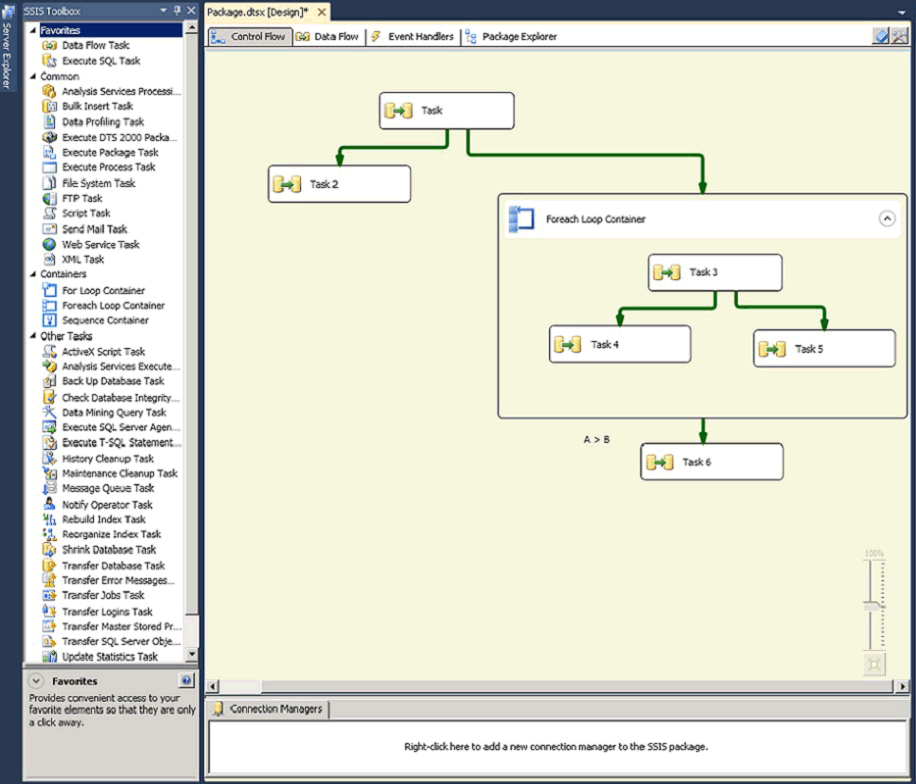
Muitos dos provedores que os gerenciadores de conexões usam estão disponíveis em versões de 32 bits e 64 bits. O ambiente de design do Integration Services é um ambiente de 32 bits e você visualiza apenas provedores de 32 bits enquanto está projetando um pacote. Portanto, você só poderá configurar um gerenciador de conexões para usar um provedor de 64 bits específico, se a versão de 32 bits do mesmo provedor também estiver instalada.
No tempo de execução, a versão correta é usada e não importa se você especificou a versão de 32 bits do provedor no tempo de design. A versão de 64 bits do provedor pode ser executada mesmo que o pacote esteja sendo executado no SQL Server Data Tools (SSDT).
Ambas as versões do provedor têm o mesmo ID. Para especificar se o tempo de execução do Integration Services usa uma versão de 64 bits disponível do provedor, você define a propriedade Run64BitRuntime do projeto Integration Services. Se a propriedade Run64BitRuntime estiver definida como true, o tempo de execução encontrará e usará o provedor de 64 bits; se Run64BitRuntime for false, o tempo de execução encontrará e usará o provedor de 32 bits. Para obter mais informações sobre as propriedades que podem ser definidas em projetos dos serviços de integração, confira Ambientes do Integration Services (SSIS) e do Studio.
Usar o Assistente de Importação e Exportação do SQL Server
Além de criar e configurar um gerenciador de conexões, o assistente também ajuda a criar e configurar origens e destinos que usam o gerenciador de conexões. Para obter mais informações, consulte Create Packages in SQL Server Data Tools.
No SQL Server Data Tools (SSDT), abra o projeto do Integration Services que contém o pacote desejado.
No Gerenciador de Soluções, clique duas vezes no pacote para abri-lo
No Designer SSIS , clique na guia Controle de Fluxo , na guia Fluxo de Dados , ou na guia Manipulador de Eventos para disponibilizar o Gerenciador de Conexões .
Clique com o botão direito do mouse em qualquer lugar na área Gerenciadores de Conexões e execute uma das seguintes ações:
Clique no tipo de gerenciador de conexões que será adicionado ao pacote.
-ou-
Se o tipo que deseja adicionar não estiver listado, clique em Nova Conexão para abrir a caixa de diálogo Adicionar Gerenciador de Conexões SSIS , selecione um tipo de gerenciador de conexões e clique em OK.
A caixa de diálogo personalizada para o tipo de gerenciador de conexões selecionado é aberta. Para obter mais informações sobre tipos de gerenciador de conexões e as opções que estão disponíveis, consulte a tabela de opções a seguir.
A área Gerenciadores de Conexões lista o gerenciador de conexões adicionado.
Como opção, clique com o botão direito do mouse no gerenciador de conexões, clique em Renomeare modifique o nome padrão do gerenciador de conexões.
Para salvar o pacote atualizado, clique em Salvar Item Selecionado no menu Arquivo .
No SQL Server Data Tools (SSDT), abra o projeto Integration Services .
No Gerenciador de Soluções, clique com o botão direito do mouse em Gerenciadores de Conexõese clique em Novo Gerenciador de Conexões.
Na caixa de diálogo Adicionar Gerenciador de Conexões SSIS , selecione o tipo de gerenciador de conexões e clique em Adicionar.
A caixa de diálogo personalizada para o tipo de gerenciador de conexões selecionado é aberta. Para obter mais informações sobre tipos de gerenciador de conexões e as opções que estão disponíveis, consulte a tabela de opções a seguir.
O gerenciador de conexões que você adicionou aparecerá sob o nó Gerenciadores de Conexões no Gerenciador de Soluções. Ele também aparecerá na guia Gerenciadores de Conexões na janela Designer SSIS para todos os pacotes no projeto. O nome do gerenciador de conexões nesta guia terá um prefixo (projeto) para diferenciar este gerenciador de conexões de nível de projeto dos gerenciadores de conexões de nível de pacote.
Como opção, clique com o botão direito do mouse no gerenciador de conexões na janela Gerenciador de Soluções no nó Gerenciadores de Conexões ou na guia Gerenciadores de Conexões da janela Designer SSIS , clique em Renomeare modifique o nome padrão do gerenciador de conexões.
Observação
Na guia Gerenciadores de Conexões da janela Designer SSIS, você não poderá substituir o prefixo (projeto) do nome do gerenciador de conexões. Isso ocorre por design.
Use a caixa de diálogo Adicionar Gerenciador de Conexões SSIS para selecionar o tipo de conexão a adicionar a um pacote.
Para saber mais sobre gerenciadores de conexões, confira Conexões do Integration Services (SSIS).
Tipo de gerenciador de conexões
Selecione um tipo de conexão e clique em Adicionarou clique duas vezes em um tipo de conexão, para especificar propriedades de conexão usando o editor para cada tipo de conexão.
Adicionar
Especifique propriedades de conexão usando o editor para cada tipo de conexão.
Na área Gerenciadores de Conexões , clique com o botão direito do mouse no gerenciador de conexões para o qual você deseja criar um parâmetro e clique em Definir Parâmetros.
Configure os parâmetros na caixa de diálogo Definir Parâmetros . Para obter mais informações, consulte Parameterize Dialog Box.
Observação
A propriedade ConnectionString não é confidencial e não é projetada para conter informações de senha confidenciais. é recomendável usar a propriedade Senha para parametrizar senhas confidenciais.
No SQL Server Data Tools (SSDT), abra o projeto do Integration Services que contém o pacote desejado.
No Gerenciador de Soluções, clique duas vezes no pacote para abri-lo.
No Designer SSIS , clique na guia Controle de Fluxo , na guia Fluxo de Dados , ou na guia Manipulador de Eventos para disponibilizar o Gerenciador de Conexões .
Clique com o botão direito do mouse no gerenciador de conexões que deseja excluir e clique em Excluir.
Ao excluir um gerenciador de conexões utilizado por um elemento do pacote, como uma tarefa Executar SQL ou uma fonte OLE DB, você terá os seguintes resultados:
Um ícone de erro aparece no elemento do pacote que usou o gerenciador de conexões excluído.
O pacote não é validado.
O pacote não pode ser executado.
Para salvar o pacote atualizado, clique em Salvar Itens Selecionados no menu Arquivo .
Para excluir um gerenciador de conexões de nível de projeto, clique com o botão direito do mouse no gerenciador de conexões no nó Gerenciadores de Conexões na janela Gerenciador de Soluções e clique em Excluir. SQL Server Data Tools exibe a seguinte mensagem de aviso:
Aviso
Quando você exclui um gerenciador de conexões de projeto, os pacotes que usam o gerenciador de conexões podem não ser executados. Você não pode desfazer essa ação. Você quer excluir o gerenciador de conexões?
Clique em OK para excluir o gerenciador de conexões ou em Cancelar para mantê-lo.
Observação
Você também pode excluir um gerenciador de conexões de nível de projeto da guia Gerenciador de Conexões da janela Designer SSIS aberta para qualquer pacote no projeto. Isso é feito clicando-se com o botão direito do mouse no gerenciador de conexões na guia e clicando em Excluir.
Todos os gerenciadores de conexões podem ser configurados usando a janela Propriedades .
Integration Services também fornece caixas de diálogo personalizadas para modificar os tipos diferentes de gerenciadores de conexões em Integration Services. A caixa de diálogo tem um conjunto diferente de opções que dependem do tipo de gerenciador de conexões.
No SQL Server Data Tools (SSDT), abra o projeto do Integration Services que contém o pacote desejado.
No Gerenciador de Soluções, clique duas vezes no pacote para abri-lo.
No SSIS Designer, clique na guia Fluxo de Controle , na guia Fluxo de Dados , ou na guia Manipulador de Evento para disponibilizar a área do Gerenciador de Conexões .
Clique com o botão direito do mouse no gerenciador de conexões e clique em Propriedades.
Na janela Propriedades , edite os valores de propriedades. A janela Propriedades fornece acesso a algumas propriedades que não são configuráveis no editor padrão de um gerenciador de conexões.
Clique em OK.
Para salvar o pacote atualizado, clique em Salvar Itens Selecionados no menu Arquivo .
No SQL Server Data Tools (SSDT), abra o projeto do Integration Services que contém o pacote desejado.
No Gerenciador de Soluções, clique duas vezes no pacote para abri-lo.
No Designer SSIS , clique na guia Controle de Fluxo , na guia Fluxo de Dados , ou na guia Manipulador de Eventos para disponibilizar o Gerenciador de Conexões .
Na área Gerenciador de Conexões , clique duas vezes no gerenciador de conexões para abrir a caixa de diálogo Gerenciador de Conexões . Para obter informações sobre tipos específicos de gerenciador de conexões e as opções disponíveis para cada tipo, veja a tabela a seguir.
Para salvar o pacote atualizado, clique em Salvar Itens Selecionados no menu Arquivo .
Vídeo, Aproveite o Microsoft Connector para Oracle da Attunity para melhorar o desempenho do pacote, em technet.microsoft.com
Entrada de blog, Conectando ao MySQL a partir do SSIS, em blogs.msdn.com.
Artigo técnico, Extraindo e carregando dados do SharePoint nos SQL Server Integration Services, em msdn.microsoft.com.
Artigo técnico, Você obtém a mensagem de erro "DTS_E_CANNOTACQUIRECONNECTIONFROMCONNECTIONMANAGER" ao usar o gerenciador de conexões Oracle no SSIS, em support.microsoft.com.
Eventos
Junte-se a nós na FabCon Vegas
31 de mar., 23 - 2 de abr., 23
O melhor evento liderado pela comunidade Microsoft Fabric, Power BI, SQL e AI. 31 de março a 2 de abril de 2025.
Registre-se hoje mesmo